excel如何进行分列
2017-03-10
相关话题
在Excel应用过程中,您是否遇到过需要把数据进行分列呢,换言之就是把数据进行拆分操作,那么excel如何进行分列?下面就跟小编一起看看吧。
excel分列的步骤
首先选中你需要分列的内容,然后单击分列
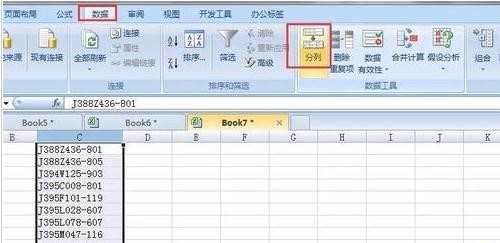
第一步:在弹出的对话框中,根据你要分列的内容选择-分隔符号或者固定宽度,点击下一步
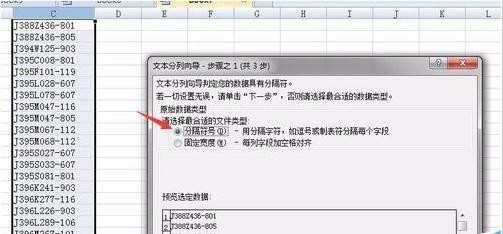
用固定符号分列:第二步:选取你进行分列所依据的符号,默认的四个选项可以选取,也可以在“其他”里面输入其他的分隔符号,选取以后在数据预览中会有分列效果预览,确认后单击下一步
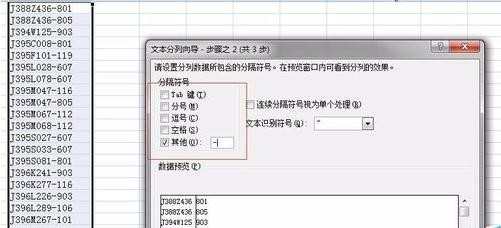
第三步:这一步可以设置分列后的数据格式,设置后点击完成就OK啦~
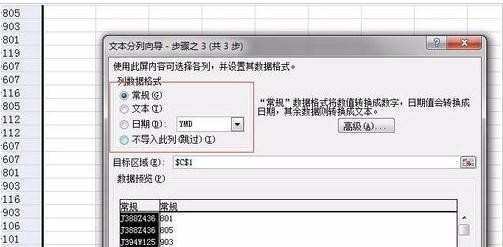
用固定宽度分列:在第二步的时候,直接用鼠标单击在要分列的位置,可以同时将内容分列成多个部分哦~后面的步骤和固定符号的设置相同。
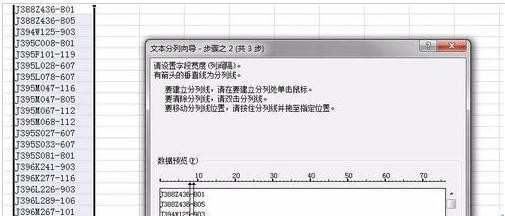
这是分列后的效果,和两种分列方法的区别哦~
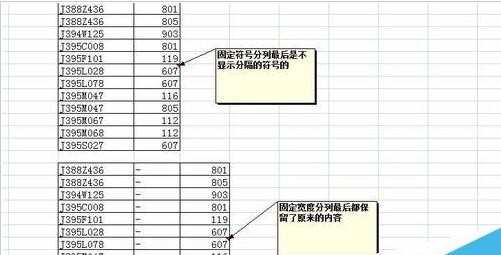
excel分列的相关文章:
1.excel中的分列数据功能使用方法
2.Excel2007怎么将数据进行分列
3.Excel2013中单元格内容怎么进行分列